Samsung SoC 2 / SoC 3 Gerät einrichten
I. SoC Gerät vorbereiten
Haben Sie die aktuelle Samsung Firmware-Version auf Ihrem SoC 2 / SoC 3 Gerät?
Für eine optimale Darstellung sollten Sie das Samsung Smart Signage Display mit
der aktuellen Samsung Firmware-Version bespielen. Ebenso empfehlen wir Ihnen die jeweiligen Updates zu kontrollieren und auszuführen. Für weitere Informationen zur aktuellen Firmware wenden Sie sich gerne an Ihr Support-Team.
II. SoC-Gerät einrichten - Installation
Die Installationsroutine des Setups besteht aus den Installationsschritten 01 bis 08 .
Diese Schritte werden Ihnen auf dem Display Ihres SoC-Gerätes angezeigt.
Folgen Sie diesen Schritten und nehmen Sie die beschriebenen Einstellungen vor.
01 - Menüsprache
- Stellen Sie das Gerät auf die von Ihnen gewünschte Sprache ein.
- Bestätigen Sie dann mit → > Weiter .
02 - Anzeigeausrichtung
- Richten Sie die Anzeige des Gerätes im gewünschten Ausgabeformat aus.
- Bestätigen Sie dann mit → > Weiter .
03 - Automatisches Ausschalten
- Deaktivieren Sie das automatische Ausschalten des Gerätes, indem Sie die folgende Option anwählen:
✔ AUS (empfohlen)
- Bestätigen Sie dann mit → > Weiter .
04 - Netzwerkeinstellungen
- Richten Sie Ihre gewünschte Netzwerkverbindung ein.
- Wählen Sie dabei zwischen den beiden Verbindungsmöglichkeiten LAN oder W-LAN (Wi-Fi).
...Verbindungsherstellung...
- Wenn die Verbindungsherstellung erfolgreich war, sehen Sie die rechts abgebildete Anzeige auf dem Display Ihres SoC-Gerätes.
- Bestätigen jetzt mit → > Weiter .
05 - Zeit einstellen
- Stellen Sie die aktuelle Uhrzeit und das aktuelle Datum am Gerät ein.
- Bestätigen Sie dann mit → > Weiter .
- Für die Verbindung zur Cloud und die Wiedergabe einer Playliste wählen Sie die Funktion URL Startprogramm.
- Bestätigen Sie dann mit der Enter-Taste auf der Fernbedienung.
Sie werden nun zu folgendem Bild geleitet...
...Sie wurden zu diesem Bild geleitet → URL Startprogramm ...
- Geben Sie die folgende URL Adresse
https://lfd.domain.de in das oben bereitgestellte Eingabefeld ein.
Sie können für die Eingabe auch eine USB Tastatur verwenden.
- Bestätigen Sie dann mit → Fertig .
Jetzt gelangen Sie wieder zurück zu dieser Anzeige:
07 - Gerätename
- Bestimmen Sie in diesem Schritt einen Namen für Ihr SoC-Gerät.
- Bestätigen Sie dann mit → > Weiter .
08 - Setup abschließen
- Zum Abschluss der Installation sehen Sie nun diese Anzeige.
- Beenden Sie jetzt das Setup, indem Sie auf → OK tippen.
Nach erfolgreichem Abschluss des Setups sollten Sie dieses Bild auf dem Display sehen, das Ihnen einen individuellen Aktivierungscode zur Verfügung stellt. Melden Sie sich nun auf Ihrem Cloud-Konto an und gehen Sie in den Bereich Geräte. Stellen Sie eine Verbindung zu dem SoC-Gerät her, indem Sie ein Gerät anlegen.